살아있는 동안 Edge를 건드리지 않겠다고 맹세하셨나요? Windows를 새로 설치한 후 궁지에 몰린 기분이 들 수도 있습니다. 기본적으로 Edge만 설치되어 있기 때문에 대부분의 사용자는 Edge를 사용하여 다른 브라우저를 다운로드합니다. 이 방법은 잘 작동하지만 컴퓨터에서 Edge를 제거한 경우에는 사용할 수 없습니다.
다행히도 Windows에서는 다른 브라우저 없이 브라우저를 설치할 수 있습니다. 대부분의 경우 가장 인기 있는 브라우저만 다운로드할 수 있으므로 설치하려는 브라우저를 선택하는 것부터 시작하세요. 이 가이드에서 브라우저를 사용하지 않고 브라우저를 다운로드하는 방법을 설명합니다.
Microsoft 스토어 사용
이 방법을 진행하기 전에 Microsoft 스토어에서 Google Chrome을 사용할 수 없다는 점에 유의하세요. Chrome을 설치하려면 다음 방법으로 건너뛰세요.
다행히도 Windows 10과 11에는 Microsoft Store 앱이 사전 설치되어 있습니다. 이 앱을 사용하면 Firefox, Opera, Brave와 같은 웹 브라우저를 포함하여 가장 인기 있는 앱을 다운로드할 수 있습니다.
브라우저를 설치하려면 먼저 Microsoft Store를 시작합니다. 시작 메뉴에서 Microsoft Store를 검색하고 설치하려는 브라우저를 검색합니다. 브라우저를 선택하고 설치를 클릭합니다. 브라우저 설치가 완료될 때까지 기다립니다.
브라우저를 설치할 때 게시자를 확인하여 가짜 앱이 설치되지 않도록 하세요.
명령을 사용하여 브라우저를 설치하는 방법
PowerShell 또는 명령 프롬프트를 사용하여 명령을 사용하여 브라우저를 다운로드할 수도 있습니다. 간단하게 설명하기 위해 이 가이드에서는 PowerShell을 사용하겠습니다. 이 방법을 사용하기 위해 명령어나 스크립트를 알 필요는 없습니다. 아래 설명된 단계를 따르기만 하면 됩니다.
먼저 PowerShell 또는 명령 프롬프트를 사용하여 브라우저를 설치하는 방법에 대해 설명하겠습니다. 파일을 다운로드할 수 있는 두 가지 유틸리티가 있습니다:
⭐ Winget: Winget은 Windows 10 v1809 이상에서 사용할 수 있는 Windows 패키지 관리자입니다.
⭐ Curl: Curl 명령을 사용하면 웹 요청을 하고 파일을 다운로드할 수 있으며 2018년 4월 업데이트(Windows 10 v1803) 이후의 모든 버전에서 사용할 수 있습니다.
⭐ Chocolatey: Chocolatey는 애플리케이션을 설치 및 제거할 수 있는 타사 패키지 관리자입니다.
이를 사용하여 브라우저를 다운로드하는 방법에 대해 이야기해 보겠습니다.
Winget 사용
Windows 10 v1809 이상을 실행하는 경우, Winget은 브라우저 없이 브라우저를 다운로드하는 가장 쉬운 방법 중 하나입니다. 먼저 시작 메뉴에서 PowerShell을 검색하여 실행하세요. 그런 다음 다운로드하려는 브라우저에 따라 다음 명령 중 하나를 실행합니다:
winget install --id=Google.Chromewinget install --id=Mozilla.Firefoxwinget install --id=Opera.OperaGXwinget install --id BraveSoftware.BraveBrowser
확인 메시지가 표시되면 Y를 누릅니다.
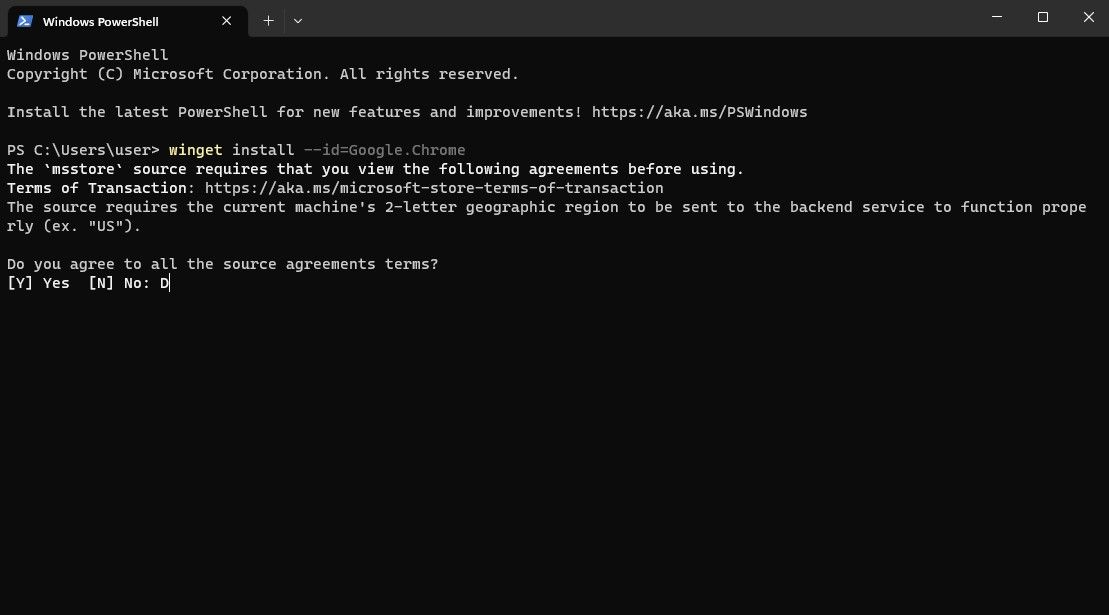
브라우저가 설치된 후 PowerShell 창을 종료하면 검색을 시작할 준비가 완료됩니다.
Curl 명령을 사용하여 브라우저 다운로드
시작 메뉴에서 PowerShell을 검색하여 실행합니다. 다음 명령을 실행하여 바탕 화면으로 이동합니다:
cd Desktop
다운로드하려는 브라우저의 링크( Chrome , Firefox , Opera , Brave )를 입력하고 다음 명령을 실행합니다:
curl -L "link" -o download.exe
링크를 따옴표로 묶어 다음과 같이 붙여넣습니다:
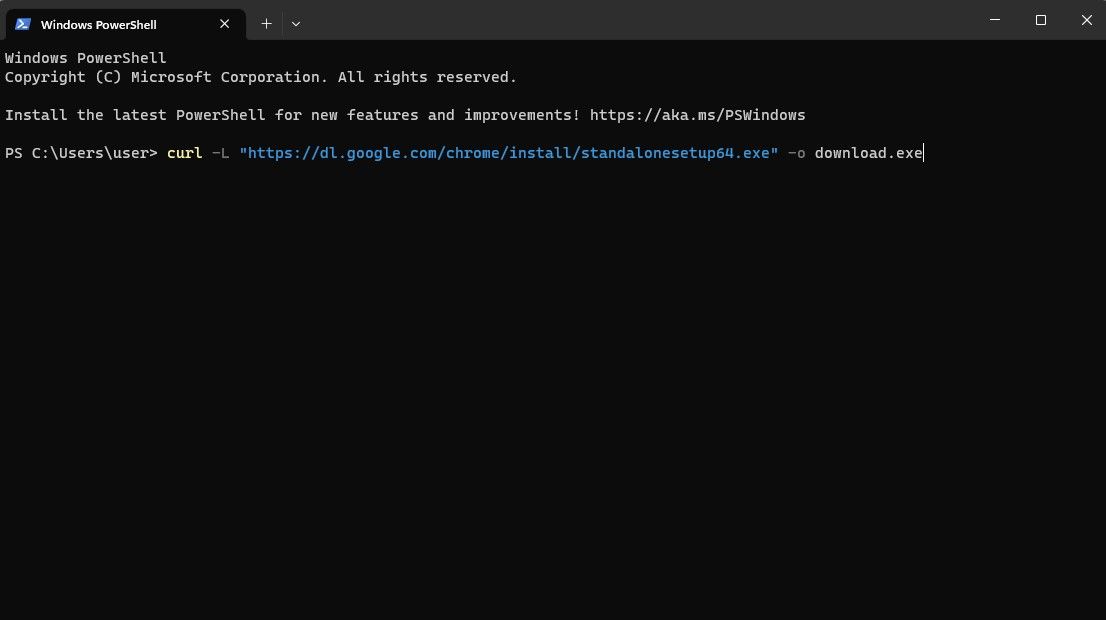
이 명령은 기본적으로 특정 URL로 이동하고, 다운로드를 요청하고, HTTP 리디렉션을 따르고, 파일을 download.exe로 저장하도록 Curl에 요청합니다.
파일이 다운로드되면 설치 마법사를 실행하여 설치 프로세스를 완료합니다.
Chocolatey를 사용하여 브라우저 다운로드
Chocolatey는 Windows의 winget 및 우분투의 APT와 유사한 기능을 하는 타사 패키지 관리자입니다. PowerShell 또는 명령 프롬프트를 사용하여 앱을 설치 및 제거하는 데 도움이 되는 도구입니다.
그러나 Chocolatey는 Windows에 사전 설치되어 제공되지 않습니다. 먼저 실행 스크립트 실행을 허용한 다음 PowerShell을 사용하여 Chocolatey를 설치해야 합니다.
물론 모든 최신 버전의 WIndows에 이미 설치되어 있으므로 Winget을 사용하는 것이 더 합리적입니다. 하지만 더 나은 제어를 위해 타사 관리자를 사용하거나 더 큰 저장소를 원한다면 Winget 대신 Chocolatey를 선택할 수 있습니다.
시작하려면 시작 메뉴에서 PowerShell을 검색하고 관리자 권한으로 실행하세요. 다음 명령을 실행하여 실행 스크립트를 허용합니다:
Set-ExecutionPolicy AllSigned
다음으로 다음 명령을 실행합니다:
Set-ExecutionPolicy Bypass -Scope Process -Force; [System.Net.ServicePointManager]::SecurityProtocol = [System.Net.ServicePointManager]::SecurityProtocol -bor 3072; iex ((New-Object System.Net.WebClient).DownloadString('<a class="url" href="https://community.chocolatey.org/install.ps1" target="_blank">https://community.chocolatey.org/install.ps1</a>'))
명령이 꽤 길고 다른 디바이스에서 보고 있을 가능성이 높으므로 가장 좋은 방법은 이 명령을 자신에게 이메일로 보내 Outlook과 같은 클라이언트에서 복사하는 것입니다. 최후의 수단으로 언제든지 PowerShell에 수동으로 입력할 수 있습니다.
완료되면 “choco install” 뒤에 앱 이름을 입력하여 Chocolatey의 저장소에 있는 모든 앱을 설치할 수 있습니다. 다음은 가장 인기 있는 브라우저를 다운로드하는 명령어입니다:
choco install googlechromechoco install firefoxchoco install operachoco install brave
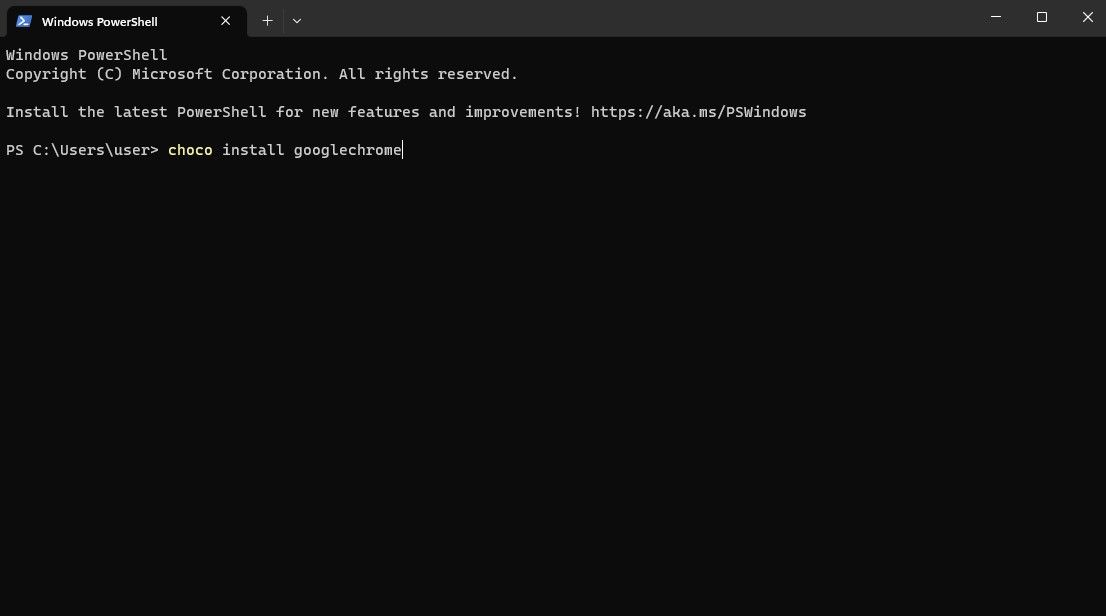
프로세스가 완료되면 새 브라우저 사용을 시작할 수 있습니다.
Invoke-WebRequest PowerShell 스크립트 사용
PowerShell은 인터넷에서 파일을 다운로드하는 데 사용할 수 있는 명령줄 환경입니다. 즉, 다른 브라우저를 사용하지 않고도 PowerShell을 사용하여 브라우저의 설치 파일을 다운로드하고 설치를 실행할 수 있습니다.
컴퓨터에서 시작 메뉴에서 PowerShell을 검색하여 실행합니다.
cd Desktop
이 명령은 PowerShell을 데스크톱으로 가져옵니다. 파일 다운로드 명령을 실행하면 PowerShell이 파일을 바탕 화면에 저장합니다.
다음으로 설치하려는 브라우저의 다운로드 링크를 가져옵니다. 다음은 가장 많이 사용되는 브라우저의 설치 링크입니다. Chrome , Firefox , Opera , Brave 입니다.
PowerShell에서 다음 명령을 실행합니다.
Invoke-WebRequest link -o download.exe
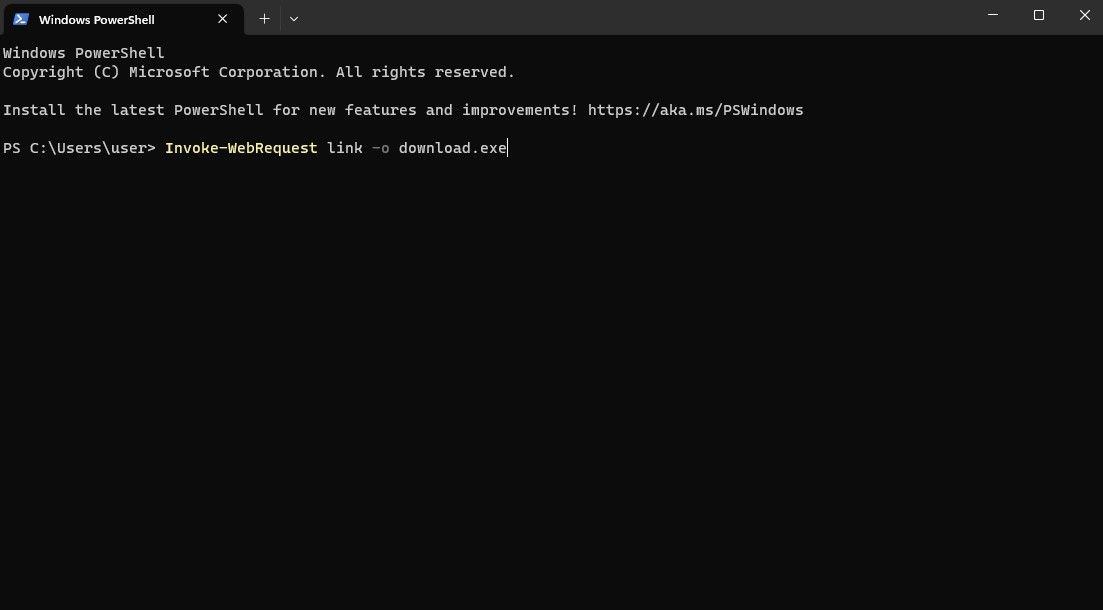
링크라는 단어를 브라우저의 설정 파일 링크로 바꿉니다. 명령을 실행하면 PowerShell이 파일을 다운로드하는 것을 볼 수 있습니다. 다운로드가 완료되면 PowerShell을 종료하고 데스크톱에 저장된 download.exe 파일을 실행합니다. 설치 마법사의 지시를 따르면 설치가 완료됩니다.
첫날부터 즐겨 사용하는 브라우저에서 브라우징 시작
이 방법 중 하나를 사용하여 브라우저를 다운로드하고 설치할 수 있었기를 바랍니다. Windows는 작업을 완료할 수 있는 다양한 옵션을 제공합니다. 브라우저 없이 브라우저를 설치할 때 원하는 방법을 선택하세요. 중요한 것은 자신의 필요에 가장 적합하다고 생각되는 브라우저를 설치하는 것입니다.